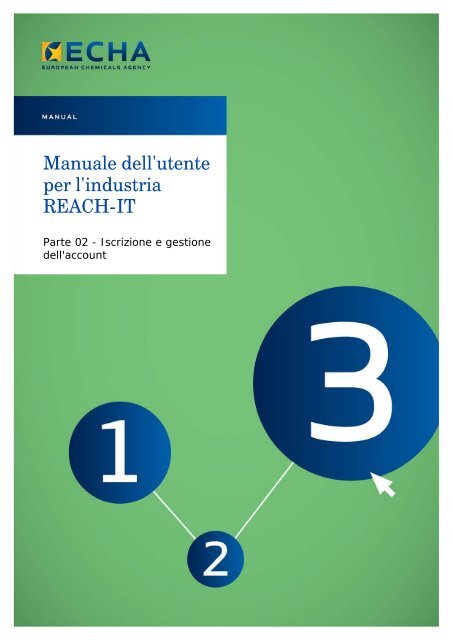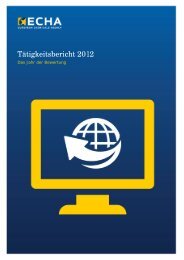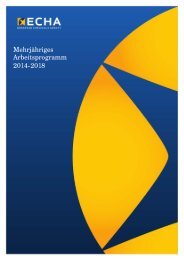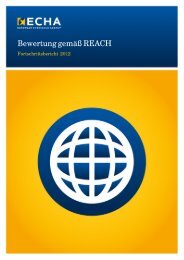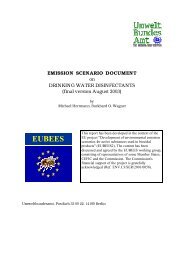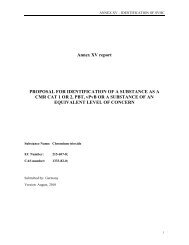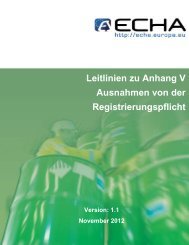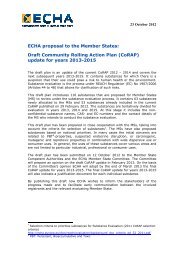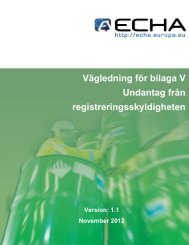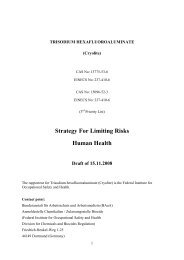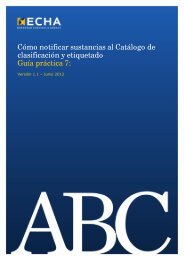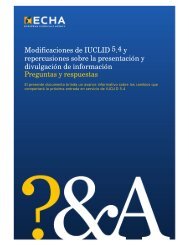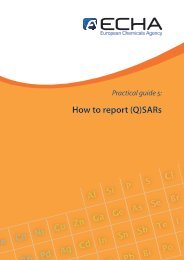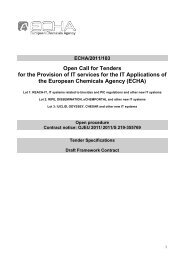Manuale dell'utente per l'industria REACH-IT - ECHA - Europa
Manuale dell'utente per l'industria REACH-IT - ECHA - Europa
Manuale dell'utente per l'industria REACH-IT - ECHA - Europa
You also want an ePaper? Increase the reach of your titles
YUMPU automatically turns print PDFs into web optimized ePapers that Google loves.
<strong>Manuale</strong> <strong>dell'utente</strong><br />
<strong>per</strong> <strong>l'industria</strong><br />
<strong>REACH</strong>-<strong>IT</strong><br />
Parte 02 - Iscrizione e gestione<br />
dell'account<br />
Annankatu 18, P.O. Box 400, FI-00121 Helsinki, Finland | Tel. +358 9 686180 | Fax +358 9 68618210 | echa.europa.eu
2 <strong>Manuale</strong> <strong>dell'utente</strong> <strong>per</strong> <strong>l'industria</strong> <strong>REACH</strong>-<strong>IT</strong> Versione: 2.0<br />
Versione Modifiche<br />
2.0 Documento con nuovo layout. Figure e link aggiornati.<br />
1.1 Nuovo formato. Alcuni contenuti della parte 01 sono stati spostati in<br />
questa parte.<br />
1.0 Prima versione<br />
Parte 02 - Iscrizione e gestione dell'account<br />
Riferimento: 12-G-16-<strong>IT</strong><br />
Data di pubblicazione: luglio 2012<br />
Lingua: italiano<br />
© Agenzia europea <strong>per</strong> le sostanze chimiche, 2012<br />
Co<strong>per</strong>tina © Agenzia europea <strong>per</strong> le sostanze chimiche<br />
La riproduzione è autorizzata con citazione della fonte nella seguente forma "Fonte: Agenzia<br />
europea <strong>per</strong> le sostanze chimiche, http://echa.europa.eu/", e previa notifica scritta all’unità di<br />
comunicazione <strong>ECHA</strong> (publications@echa.europa.eu).<br />
Il presente documento sarà disponibile nelle seguenti 22 lingue:<br />
bulgaro, ceco, danese, estone, finlandese, francese, greco, inglese, italiano, lettone, lituano,<br />
maltese, olandese, polacco, portoghese, rumeno, slovacco, sloveno, spagnolo, svedese,<br />
tedesco e ungherese.<br />
Per inviare eventuali osservazioni o domande relative al presente documento, utilizzare il<br />
modulo <strong>per</strong> la richiesta di informazioni al servizio helpdesk dell'<strong>ECHA</strong>. Citare il riferimento e la<br />
data di pubblicazione come indicato precedentemente. Il modulo <strong>per</strong> la richiesta di informazioni<br />
è re<strong>per</strong>ibile sul sito web dell'Agenzia nella sezione dedicata al servizio di assistenza tecnica<br />
<strong>REACH</strong> al seguente indirizzo:<br />
http://echa.europa.eu/about/contact_en.asp<br />
Agenzia europea <strong>per</strong> le sostanze chimiche<br />
Indirizzo postale: P.O. Box 400, FI-00121 Helsinki, Finlandia<br />
Indirizzo <strong>per</strong> le visite: Annankatu 10, Helsinki, Finlandia<br />
Clausola di esclusione dalla responsabilità: Questa è una traduzione di lavoro di un<br />
documento originariamente pubblicato in inglese. Il documento originale è disponibile sul sito<br />
web dell’<strong>ECHA</strong>.<br />
Annankatu 18, P.O. Box 400, FI-00121 Helsinki, Finland | Tel. +358 9 686180 | Fax +358 9 68618210 | echa.europa.eu
Parte 02 - Iscrizione e gestione dell'account Data di diffusione: luglio 2012 3<br />
Sommario<br />
1. INTRODUZIONE .................................................................................................................. 6<br />
2. DEFINIZIONI E CONCETTI .................................................................................................. 6<br />
2.1 Parte .................................................................................................................................. 6<br />
2.2 Utenti ................................................................................................................................. 7<br />
2.2.1 Ruoli <strong>dell'utente</strong> ................................................................................................................ 7<br />
2.2.2 Gestione dell'account utente ............................................................................................... 8<br />
2.3 Contatti .............................................................................................................................. 9<br />
2.4 Soggetto giuridico (LEO) ....................................................................................................... 9<br />
2.4.1 Uso di IUCLID 5 <strong>per</strong> la gestione di <strong>REACH</strong>-<strong>IT</strong> ........................................................................ 9<br />
2.4.2 Iscrizione a <strong>REACH</strong>-<strong>IT</strong> ........................................................................................................ 11<br />
2.4.3 Aggiornamento delle informazioni sulla società in <strong>REACH</strong>-<strong>IT</strong> ................................................... 12<br />
3. ISTRUZIONI PASSO A PASSO PER L'ISCRIZIONE DI UNA PARTE ........................................ 13<br />
3.1 Creazione di un account <strong>REACH</strong>-<strong>IT</strong> <strong>per</strong> una società ................................................................... 13<br />
3.1.1 IUCLID 5 locale già installato .............................................................................................. 16<br />
3.1.2 IUCLID 5 locale non ancora installato ................................................................................... 17<br />
3.1.3 Login con il primo account creato della società ...................................................................... 22<br />
3.2 Creazione di un account <strong>REACH</strong>-<strong>IT</strong> <strong>per</strong> un rappresentante terzo ................................................. 23<br />
3.2.1 IUCLID 5 locale già installato .............................................................................................. 26<br />
3.2.2 IUCLID 5 locale non ancora installato ................................................................................... 27<br />
3.2.3 Login con il primo account creato del rappresentante terzo ..................................................... 31<br />
3.3 Aggiornamento dei dettagli sull'utente .................................................................................... 32<br />
4. GESTIONE DELL'ACCOUNT DELLA PARTE PASSO A PASSO .................................................. 34<br />
4.1 Creazione di un utente .......................................................................................................... 34<br />
4.2 Aggiornamento di un profilo <strong>dell'utente</strong> ................................................................................... 36<br />
4.3 Blocco di un utente ............................................................................................................... 36<br />
4.4 Sblocco di un utente ............................................................................................................. 37<br />
4.5 Reimpostazione di una password utente .................................................................................. 38<br />
4.6 Cancellazione di un utente ..................................................................................................... 39<br />
5. GESTIONE DELLE INFORMAZIONI DELLA PARTE PASSO A PASSO ....................................... 40<br />
5.1 Aggiornamento delle informazioni generali e di fatturazione ...................................................... 40<br />
5.2 Aggiunta di un nuovo contatto ............................................................................................... 41<br />
5.3 Modifica di un contatto esistente ............................................................................................ 43<br />
5.4 Cancellazione di un contatto .................................................................................................. 43<br />
5.5 Esportazione delle informazioni relative alla parte .................................................................... 44<br />
Indice delle figure<br />
Figura 1: trasferimento di un LEO tra il sito Web di IUCLID e <strong>REACH</strong>-<strong>IT</strong> tramite un<br />
file LEOX ............................................................................................................. 11<br />
Figura 2: aggiornamento di informazioni LEO .................................................................... 12<br />
Annankatu 18, P.O. Box 400, FI-00121 Helsinki, Finland | Tel. +358 9 686180 | Fax +358 9 68618210 | echa.europa.eu
4 <strong>Manuale</strong> <strong>dell'utente</strong> <strong>per</strong> <strong>l'industria</strong> <strong>REACH</strong>-<strong>IT</strong> Versione: 2.0<br />
Figura 3: schermata di a<strong>per</strong>tura <strong>per</strong> l'iscrizione a <strong>REACH</strong>-<strong>IT</strong> ............................................. 13<br />
Figura 4: schermata dei termini e delle condizioni ............................................................ 14<br />
Figura 5: pagina dell'account utente ................................................................................. 15<br />
Figura 6: pagina delle informazioni sulla società ............................................................... 15<br />
Figura 7: finestra di caricamento del file ........................................................................... 16<br />
Figura 8: pagina delle informazioni sulla società ............................................................... 16<br />
Figura 9: pagina delle informazioni sulla società con le informazioni contenute nel LEOX . 17<br />
Figura 10: pagina <strong>per</strong> l'inserimento manuale delle informazioni sulla società ..................... 18<br />
Figura 11: pagina delle informazioni sulla fatturazione ....................................................... 19<br />
Figura 12: pagina dei contatti .............................................................................................. 19<br />
Figura 13: pagina delle informazioni sui contatti della società ............................................ 20<br />
Figura 14: dettagli sugli indirizzi dei contatti della società .................................................. 20<br />
Figura 15: elenco dei contatti della società <strong>per</strong> una parte ................................................... 21<br />
Figura 16: pagina di validazione della società ..................................................................... 22<br />
Figura 17: pagina di conclusione al termine dell'iscrizione della società ............................. 22<br />
Figura 18: pagina di login della parte in <strong>REACH</strong>-<strong>IT</strong> .............................................................. 23<br />
Figura 19: homepage di <strong>REACH</strong>-<strong>IT</strong> della società .................................................................. 23<br />
Figura 20: schermata dei termini e delle condizioni <strong>per</strong> il rappresentante terzo.................. 24<br />
Figura 21: pagina dell'account utente del rappresentante terzo .......................................... 25<br />
Figura 22: pagina delle informazioni sul rappresentante terzo ............................................ 26<br />
Figura 23: finestra di caricamento del file LEOX del rappresentante terzo .......................... 26<br />
Figura 24: pagina delle informazioni sul rappresentante terzo ............................................ 27<br />
Figura 25: pagina delle informazioni del rappresentante terzo con informazioni generali<br />
e di contatto ....................................................................................................... 27<br />
Figura 26: codifica manuale delle informazioni sul rappresentante terzo in <strong>REACH</strong>-<strong>IT</strong> ........ 28<br />
Figura 27: pagina <strong>per</strong> l'inserimento manuale delle informazioni sul rappresentante terzo .. 28<br />
Figura 28: pagina iniziale dei contatti del rappresentante terzo .......................................... 29<br />
Figura 29: pagina dei dettagli dei contatti del rappresentante terzo ................................... 29<br />
Figura 30: dettagli sugli indirizzi dei contatti del rappresentante terzo ............................... 30<br />
Figura 31: elenco dei contatti del rappresentante terzo <strong>per</strong> una parte ................................ 30<br />
Figura 32: pagina di validazione del rappresentante terzo .................................................. 31<br />
Figura 33: pagina di conclusione al termine dell'iscrizione del rappresentante terzo .......... 31<br />
Figura 34: pagina di login della parte in <strong>REACH</strong>-<strong>IT</strong> .............................................................. 32<br />
Figura 35: homepage di <strong>REACH</strong>-<strong>IT</strong> del rappresentante terzo ............................................... 32<br />
Figura 36: banner su<strong>per</strong>iore di <strong>REACH</strong>-<strong>IT</strong> ............................................................................ 32<br />
Figura 37: pagina di visualizzazione <strong>dell'utente</strong> .................................................................. 33<br />
Figura 38: pagina di modifica <strong>dell'utente</strong>............................................................................. 33<br />
Figura 39: conferma dell'aggiornamento delle informazioni sull'utente .............................. 34<br />
Figura 40: pagina di visualizzazione <strong>dell'utente</strong> con utenti esistenti ................................... 34<br />
Figura 41: pagina di creazione <strong>dell'utente</strong> ........................................................................... 35<br />
Figura 42: pagina di visualizzazione dell'elenco degli utenti con conferma del nuovo<br />
utente ................................................................................................................. 36<br />
Annankatu 18, P.O. Box 400, FI-00121 Helsinki, Finland | Tel. +358 9 686180 | Fax +358 9 68618210 | echa.europa.eu
Parte 02 - Iscrizione e gestione dell'account Data di diffusione: luglio 2012 5<br />
Figura 43: pagina di modifica <strong>dell'utente</strong>............................................................................. 36<br />
Figura 44: pagina di selezione <strong>per</strong> il blocco di un utente <strong>REACH</strong>-<strong>IT</strong> ..................................... 37<br />
Figura 45: pagina di conferma del blocco di un utente <strong>REACH</strong>-<strong>IT</strong> ........................................ 37<br />
Figura 46: controllo dello stato di utenti <strong>REACH</strong>-<strong>IT</strong> bloccati ................................................ 37<br />
Figura 47: pagina di selezione <strong>per</strong> lo sblocco di un utente <strong>REACH</strong>-<strong>IT</strong> .................................. 38<br />
Figura 48: pagina di conferma dello sblocco di un utente <strong>REACH</strong>-<strong>IT</strong> .................................... 38<br />
Figura 49: pagina di conferma <strong>dell'utente</strong> <strong>REACH</strong>-<strong>IT</strong> sbloccato ........................................... 38<br />
Figura 50: pagina di visualizzazione degli utenti con pulsante di reimpostazione della<br />
password ............................................................................................................ 39<br />
Figura 51: pagina di visualizzazione degli utenti con conferma della password reimpostata 39<br />
Figura 52: pagina di visualizzazione degli utenti con pulsante di cancellazione .................. 39<br />
Figura 53: conferma di cancellazione di un utente .............................................................. 39<br />
Figura 54: pagina di visualizzazione <strong>dell'utente</strong> con messaggio di conferma ....................... 40<br />
Figura 55: pagina delle informazioni sull'organizzazione .................................................... 41<br />
Figura 56: aggiornamento delle informazioni sull'organizzazione ....................................... 41<br />
Figura 57: aggiunta di nuovi contatti ................................................................................... 42<br />
Figura 58: aggiornamento o aggiunta di informazioni sul contatto ...................................... 42<br />
Figura 59: conferma dell'aggiunta di un nuovo contatto ...................................................... 43<br />
Figura 60: conferma dell'aggiornamento di informazioni sul contatto ................................. 43<br />
Figura 61: conferma della cancellazione di un contatto ....................................................... 43<br />
Figura 62: elenco dei contatti aggiornati dopo la cancellazione di un contatto .................... 44<br />
Figura 63: pulsante di esportazione del LEOX <strong>per</strong> le informazioni sulla società o sul<br />
rappresentante terzo di <strong>REACH</strong>-<strong>IT</strong> ...................................................................... 44<br />
Figura 64: scaricamento del LEOX da <strong>REACH</strong>-<strong>IT</strong> al sistema locale ....................................... 44<br />
Indice delle tabelle<br />
Tabella 1: tipo di parte ........................................................................................................ 6<br />
Tabella 2: funzioni dei ruoli della parte, amministratore, normale e lettore ........................ 8<br />
Annankatu 18, P.O. Box 400, FI-00121 Helsinki, Finland | Tel. +358 9 686180 | Fax +358 9 68618210 | echa.europa.eu
6 <strong>Manuale</strong> <strong>dell'utente</strong> <strong>per</strong> <strong>l'industria</strong> <strong>REACH</strong>-<strong>IT</strong> Versione: 2.0<br />
1. INTRODUZIONE<br />
Il manuale dell’utente dell’industria rappresenta il manuale di riferimento che descrive agli<br />
utenti del<strong>l'industria</strong> come trasmettere e visualizzare i dati nel sistema <strong>REACH</strong>-<strong>IT</strong>. Con<br />
l'evoluzione di <strong>REACH</strong>-<strong>IT</strong> saranno pubblicate parti aggiuntive e aggiornate del presente<br />
manuale, che saranno rese disponibili sul sito web dell'<strong>ECHA</strong>.<br />
Prima di consultare la Parte 2 (Iscrizione e gestione dell'account), si raccomanda agli utenti di<br />
leggere la Parte 1 - Introduzione a <strong>REACH</strong>-<strong>IT</strong>, in cui sono trattati in maggiore dettaglio i<br />
seguenti argomenti:<br />
Struttura del presente manuale<br />
Convenzioni usate <strong>per</strong> quanto riguarda icone, testo, pulsanti, link, ecc.<br />
Informazioni di base su <strong>REACH</strong>-<strong>IT</strong> e sul collegamento con il sito web e l'applicazione<br />
IUCLID 5<br />
Nella Parte 1 si descrive anche come ottenere ulteriore assistenza. Pertanto, ogni parte<br />
successiva del presente manuale riguarda le istruzioni passo a passo <strong>per</strong> eseguire le attività<br />
richieste <strong>per</strong> la trasmissione di dati ai sensi del regolamento <strong>REACH</strong>.<br />
2. DEFINIZIONI E CONCETTI<br />
In questa sezione sono definiti alcuni termini e sono descritti alcuni concetti, tutti relativi alla<br />
gestione dell'account in <strong>REACH</strong>-<strong>IT</strong>.<br />
2.1 Parte<br />
Un parte può rappresentare una struttura commerciale complessa, oppure una struttura<br />
commerciale organizzata semplice. Le società e il rappresentante terzo possono essere parti<br />
multi-utente complesse, diversamente dal titolare dei dati o dalla parte interessata, che<br />
potrebbero essere parti mono-utente semplici (tabella 1).<br />
Tabella 1: tipo di parte<br />
Tipo di parte Descrizione<br />
Società Rappresenta il fabbricante, l'importatore, l'utente a valle<br />
e/o il rappresentante unico.<br />
I rappresentanti esclusivi [<strong>REACH</strong>, articolo 8] sono tenuti a<br />
iscriversi al sistema <strong>REACH</strong>-<strong>IT</strong> <strong>per</strong> ciascun fabbricante<br />
esterno all'UE che rappresentano e a presentare<br />
preregistrazioni e/o fascicoli usando gli account adeguati.<br />
Rappresentante terzo Partecipa alle attività di condivisione dei dati <strong>per</strong> conto di<br />
una società [<strong>REACH</strong>, articolo 4] (ad esempio, preparazione<br />
di una presentazione comune da parte di molteplici<br />
dichiaranti). Le attività del rappresentante terzo sono<br />
soprattutto legate alla preregistrazione e al (pre)-SIEF.<br />
Titolare dei dati Parte che possiede informazioni su sostanze preregistrate e<br />
che presenta informazioni [<strong>REACH</strong>, articolo 28, paragrafo 7]<br />
(ad esempio, università, società fabbricanti di sostanze<br />
Annankatu 18, P.O. Box 400, FI-00121 Helsinki, Finland | Tel. +358 9 686180 | Fax +358 9 68618210 | echa.europa.eu
Parte 02 - Iscrizione e gestione dell'account Data di diffusione: luglio 2012 7<br />
chimiche in una fascia di tonnellaggio < 1 tpa, associazioni<br />
commerciali, eccetera).<br />
Parti interessate Possono partecipare a taluni processi fornendo commenti<br />
(ad esempio ONG interessate in alcuni processi <strong>REACH</strong>).<br />
Qualsiasi parte può essere "iscritta al sistema <strong>REACH</strong>-<strong>IT</strong> <strong>per</strong> ottenere diritti di accesso e poter<br />
presentare informazioni e/o dati sulle sostanze chimiche, eccetera. L'o<strong>per</strong>azione di iscrizione è<br />
eseguita seguendo la procedura guidata passo a passo in <strong>REACH</strong>-<strong>IT</strong> (<strong>per</strong> maggiori dettagli,<br />
vedere la sezione 3 di questo documento).<br />
La stessa <strong>per</strong>sona giuridica può iscriversi come parti diverse a <strong>REACH</strong>-<strong>IT</strong>, ma<br />
queste parti sono considerate come completamente distinte, e i loro utenti non<br />
sono condivisi, ad esempio una società chimica può iscriversi come società <strong>per</strong> una<br />
sostanza che fabbrica (e che deve registrare) e può anche iscriversi come titolare<br />
dei dati <strong>per</strong> altre sostanze che fabbrica (ad esempio, in quantità
8 <strong>Manuale</strong> <strong>dell'utente</strong> <strong>per</strong> <strong>l'industria</strong> <strong>REACH</strong>-<strong>IT</strong> Versione: 2.0<br />
Tabella 2: funzioni dei ruoli della parte, amministratore, normale e lettore<br />
Ruolo Amministratore Normale Lettore<br />
Livello del ruolo 1 2 3<br />
Funzioni Controllo completo sugli account utente x<br />
Modifica dei dati della parte x<br />
Presentazione e aggiornamento dei dati<br />
relativi alla sostanza (compreso pre-<br />
SIEF)<br />
x x<br />
Lettura dei dati relativi alla parte x x x<br />
Lettura dei dati relativi alla sostanza x x x<br />
Lettura della Message box di <strong>REACH</strong>-<strong>IT</strong> x x x<br />
L'amministratore (utente di livello 1) può aggiungere, modificare o cancellare utenti dal<br />
sistema <strong>REACH</strong>-<strong>IT</strong>, e inoltre può modificare informazioni e dati relativi alla propria parte<br />
(<strong>per</strong>sona giuridica). Inoltre, l'utente di livello 1 può leggere, presentare e aggiornare<br />
informazioni sulle sostanze.<br />
L'utente normale (utente di livello 2) ha un accesso di sola lettura ai dati relativi alla parte,<br />
ma può presentare e aggiornare i dati sulle sostanze.<br />
L'utente lettore (utente di livello 3) ha un accesso di sola lettura ai dati relativi alla parte e<br />
alle sostanze.<br />
L'assegnazione di un ruolo è obbligatoria, il ruolo di "lettore" sarà assegnato in<br />
modo predefinito se, al momento della creazione di un utente, non viene<br />
assegnato alcun ruolo.<br />
In base all'organizzazione della parte (società o rappresentante terzo, o altro)<br />
l'amministratore può creare diversi account lettore e/o normale.<br />
Le funzionalità disponibili nel menu Funzionale dipende dal profilo <strong>dell'utente</strong>, vale a dire che<br />
un utente della società non disporrà dello stesso menu di un utente che è un rappresentante<br />
terzo.<br />
2.2.2 Gestione dell'account utente<br />
La gestione <strong>dell'utente</strong> implica le seguenti attività: creazione di un utente,<br />
assegnazione/aggiunta/eliminazione di ruoli, aggiornamento delle informazioni relative alla<br />
parte, gestione delle caratteristiche di sicurezza <strong>dell'utente</strong> quali reimpostazione della<br />
Annankatu 18, P.O. Box 400, FI-00121 Helsinki, Finland | Tel. +358 9 686180 | Fax +358 9 68618210 | echa.europa.eu
Parte 02 - Iscrizione e gestione dell'account Data di diffusione: luglio 2012 9<br />
password, blocco e sblocco dell'accesso.<br />
Non è possibile assegnare un utente identico a società diverse. Un account utente<br />
appartiene solo a una parte.<br />
Le attività di gestione dell'account possono essere eseguite soltanto da utenti che<br />
rivestono il ruolo di "amministratore".<br />
Tutte le informazioni fornite <strong>per</strong> un account utente nel corso della sua creazione<br />
possono essere modificate in seguito, tranne l'ID utente.<br />
I dati, che possono essere modificati, sono: informazioni generali, informazioni <strong>per</strong> la<br />
fatturazione e contatti (che possono essere creati, eliminati e modificati).<br />
2.3 Contatti<br />
L'applicazione <strong>REACH</strong>-<strong>IT</strong> consente all'amministratore di includere "contatti" e di collegarli alla<br />
parte (ad esempio, nel reparto contabilità o nel gruppo di registrazione). Questa è una fase<br />
opzionale nel corso del processo di iscrizione.<br />
L'elenco dei contatti memorizzato in <strong>REACH</strong>-<strong>IT</strong> può essere visualizzato come una rubrica<br />
(informazioni sui numeri telefonici e/o indirizzi e-mail), che solo <strong>ECHA</strong> può utilizzare, al fine di<br />
contattare la società senza utilizzare il sistema <strong>REACH</strong>-<strong>IT</strong>, <strong>per</strong> ottenere dettagli sulle<br />
informazioni presentate, ad esempio in fase di preregistrazione, richiesta o registrazione. Si<br />
possono usare questi contatti <strong>per</strong> specificare una <strong>per</strong>sona di contatto <strong>per</strong> una preregistrazione<br />
e un fascicolo creati on-line.<br />
Se non si specifica alcun contatto, <strong>ECHA</strong> impiegherà le informazioni di contatto generali della<br />
società.<br />
I "contatti" non sono collegati agli account "utente". Pertanto, non dispongono di<br />
una Message box in <strong>REACH</strong>-<strong>IT</strong>, né di un accesso alle pagine della società in <strong>REACH</strong>-<br />
<strong>IT</strong>.<br />
Esistono quattro tipi predefiniti di contatti: General, Dossier su<strong>per</strong>vision, Invoice manager,<br />
Joint submission.<br />
Si suggerisce di sincronizzare gli account utente e i contatti. Alcuni utenti possono<br />
disporre di ruoli specifici assegnati loro e possono essere contattati <strong>per</strong> questioni<br />
riguardanti quel ruolo specifico (ad esempio, il responsabile della fatturazione ha il<br />
proprio account utente <strong>per</strong> scaricare le fatture e può anche essere incluso<br />
nell'elenco dei contatti come responsabile della fatturazione da contattare quando<br />
<strong>ECHA</strong> necessita di informazioni aggiuntive riguardanti le fatture).<br />
2.4 Soggetto giuridico (LEO)<br />
2.4.1 Uso di IUCLID 5 <strong>per</strong> la gestione di <strong>REACH</strong>-<strong>IT</strong><br />
IUCLID 5 riveste un ruolo fondamentale nell'ambiente <strong>IT</strong> di tutte le organizzazioni che si<br />
occupano di presentazione dei dati sulle sostanze chimiche <strong>per</strong> <strong>REACH</strong>-<strong>IT</strong> o <strong>per</strong> altri programmi<br />
normativi, quali il programma OECD HPV o la direttiva sui biocidi dell'Unione europea<br />
(Tabella 1). IUCLID è dichiarato nel regolamento <strong>REACH</strong> [<strong>REACH</strong>, articolo 111] quale formato<br />
da usare <strong>per</strong> la raccolta dei dati, la preparazione e la presentazione dei fascicoli.<br />
Qualsiasi parte interessata può ottenere gratuitamente la versione più recente di IUCLID 5 e<br />
dei suoi plug-in dal sito Web di IUCLID al seguente indirizzo: http://iuclid.eu<br />
Annankatu 18, P.O. Box 400, FI-00121 Helsinki, Finland | Tel. +358 9 686180 | Fax +358 9 68618210 | echa.europa.eu
10 <strong>Manuale</strong> <strong>dell'utente</strong> <strong>per</strong> <strong>l'industria</strong> <strong>REACH</strong>-<strong>IT</strong> Versione: 2.0<br />
Per installare l'applicazione IUCLID 5 in un ambiente locale, inserire un LEO "ufficiale" durante<br />
il processo di installazione. Si può creare un LEO all'interno del sito Web di IUCLID (modalità<br />
standard), di <strong>REACH</strong>-<strong>IT</strong> (inserimento manuale delle informazioni) o di un'installazione del<br />
software IUCLID 5. Tuttavia, solo i LEO creati all'interno del sito Web di IUCLID o in <strong>REACH</strong>-<strong>IT</strong><br />
sono i cosiddetti LEO "ufficiali". Per controllare se un LEO è ufficiale, consultare la sezione sulle<br />
informazioni all'interno dell'applicazione IUCLID 5. Se è selezionata la casella "Official entry<br />
(LEO)", è ufficiale.<br />
Prima di scaricare il software, ad ogni parte è richiesto di iscriversi al sito Web di IUCLID<br />
fornendo informazioni a proposito della propria <strong>per</strong>sona giuridica, compresi i dettagli <strong>per</strong> i<br />
contatti. Queste informazioni sono gestite dal sito Web di IUCLID in modo tale che non possano<br />
esistere voci doppie. In particolare, ogni <strong>per</strong>sona giuridica è identificata in modo univoco<br />
dall'UUID (codice identificativo unico e universale). Le informazioni relative alla <strong>per</strong>sona<br />
giuridica, quali i dettagli <strong>per</strong> i contatti forniti dalla parte e l'UUID assegnato dal sito Web di<br />
IUCLID, sono memorizzati nel cosiddetto soggetto giuridico (LEO).<br />
Un LEO ufficiale può essere reso disponibile <strong>per</strong> impiego globale all'interno di un'installazione<br />
IUCLID 5. Può essere allegato ad account utente e <strong>per</strong>tanto incluso nei fascicoli <strong>per</strong> la<br />
presentazione a <strong>REACH</strong>-<strong>IT</strong>. Si può esportare un LEO in un file con formato XML dal sito Web di<br />
IUCLID, da <strong>REACH</strong>-<strong>IT</strong> o da un'installazione di IUCLID 5. Un LEO in formato XML è detto LEOX.<br />
L'informazione più importante in un LEO è l'"UUID della società" unico. Non può essere<br />
modificato: è di sola lettura <strong>per</strong> ogni LEO. <strong>REACH</strong>-<strong>IT</strong> usa soltanto l'ID della società <strong>per</strong><br />
identificare la società in tutte le elaborazioni di dati che esegue.<br />
Il modo standard <strong>per</strong> fornire informazioni sull'azienda a <strong>REACH</strong>-<strong>IT</strong> nel corso<br />
dell'iscrizione è importare un LEO di IUCLID 5 già realizzato sotto forma di LEOX<br />
(Figura 1).<br />
All'iscrizione, se una parte non dispone di un LEO già realizzato come LEOX,<br />
<strong>REACH</strong>-<strong>IT</strong> può creare un LEO usando le informazioni inserite manualmente dalla<br />
parte nell'interfaccia di <strong>REACH</strong>-<strong>IT</strong> (Figura 1).<br />
Per maggiori dettagli riguardanti l'installazione e l'impiego di IUCLID, consultare la funzione di<br />
guida incorporata e i manuali nella sezione della documentazione del sito Web di IUCLID.<br />
Annankatu 18, P.O. Box 400, FI-00121 Helsinki, Finland | Tel. +358 9 686180 | Fax +358 9 68618210 | echa.europa.eu
Parte 02 - Iscrizione e gestione dell'account Data di diffusione: luglio 2012 11<br />
Figura 1: trasferimento di un LEO tra il sito Web di IUCLID e <strong>REACH</strong>-<strong>IT</strong> tramite un<br />
file LEOX<br />
2.4.2 Iscrizione a <strong>REACH</strong>-<strong>IT</strong><br />
Come citato nella sezione precedente, vi sono due possibilità differenti quando ci si iscrive, a<br />
seconda se una parte ha già creato un soggetto giuridico (LEO) nel sito Web di IUCLID. Tutti i<br />
dettagli sull'iscrizione passo a passo a <strong>REACH</strong>-<strong>IT</strong> sono riportati in questo documento.<br />
2.4.2.1 È già stato ottenuto un LEOX dal sito Web di IUCLID<br />
Quando si iscrive a <strong>REACH</strong>-<strong>IT</strong>, l'utente carica un file LEOX che contiene informazioni sulla<br />
società e la parte. Viene definito file LEOX <strong>per</strong>ché contiene il soggetto giuridico (LEO) codificato<br />
in formato XML. Il LEO deve essere stato creato in origine sul sito Web IUCLID. Il file LEOX può<br />
essere il file vero e proprio scaricato dal sito Web di IUCLID, oppure uno esportato da<br />
un'installazione locale di IUCLID. Tuttavia, il LEO nell'installazione locale di IUCLID 5 deve<br />
essere stato creato nel sito Web di IUCLID.<br />
2.4.2.2 Non è ancora stato ottenuto un LEOX dal sito Web di IUCLID<br />
<strong>REACH</strong>-<strong>IT</strong> può generare un LEO nuovo valido durante il processo di iscrizione della società.<br />
Pertanto, se una parte non ha ancora scaricato un LEOX dal sito Web di IUCLID 5, forse <strong>per</strong>ché<br />
non ha ancora installato IUCLID 5 localmente nel proprio ambiente <strong>IT</strong>, può ancora iscriversi a<br />
<strong>REACH</strong>-<strong>IT</strong>. Successivamente, se necessario, la parte può caricare questo LEO in IUCLID 5<br />
localmente. Non si può importare un LEO nel sito Web di IUCLID <strong>per</strong> memorizzarlo con quelli<br />
creati nel sito. Tuttavia, i valori dei parametri all'interno del LEO, quali dettagli di contatto,<br />
possono essere trasferiti manualmente da un LEO in <strong>REACH</strong>-<strong>IT</strong> a un LEO sul sito Web di<br />
IUCLID o in un'installazione di IUCLID.<br />
Un LEO creato da <strong>REACH</strong>-<strong>IT</strong> può essere usato nell'installazione di IUCLID 5. In questo caso,<br />
non è necessario ottenere alcun LEO dal sito Web IUCLID.<br />
È possibile iscriversi con le stesse informazioni sulla società OR (nome, indirizzo, eccetera), ma<br />
l'UUID della società che rappresenta l'OR non può essere identico. Un LEO (UUID) deve essere<br />
creato <strong>per</strong> ogni fabbricante non comunitario rappresentato.<br />
Annankatu 18, P.O. Box 400, FI-00121 Helsinki, Finland | Tel. +358 9 686180 | Fax +358 9 68618210 | echa.europa.eu
12 <strong>Manuale</strong> <strong>dell'utente</strong> <strong>per</strong> <strong>l'industria</strong> <strong>REACH</strong>-<strong>IT</strong> Versione: 2.0<br />
Una stessa <strong>per</strong>sona giuridica può iscriversi come parti diverse in <strong>REACH</strong>-<strong>IT</strong>. Pertanto, queste<br />
parti sono completamente distinte e non possono condividere i propri UUID. Ad esempio, una<br />
società chimica può iscriversi come società <strong>per</strong> registrare una sostanza che fabbrica e come<br />
rappresentante terzo <strong>per</strong> partecipare ai processi di condivisione dei dati <strong>per</strong> conto di un'altra<br />
società.<br />
2.4.3 Aggiornamento delle informazioni sulla società in <strong>REACH</strong>-<strong>IT</strong><br />
Se il valore di un parametro cambia in un LEO e il LEO è memorizzato in più luoghi, si<br />
raccomanda di sincronizzare i valori dei parametri memorizzati nel LEO, come descritto di<br />
seguito. Esempi di un parametro sono il nome e l'indirizzo di posta elettronica di un contatto.<br />
Occorre notare che non si può cambiare il valore dell'UUID della parte in un LEO, <strong>per</strong>tanto la<br />
sincronizzazione non è necessaria.<br />
I LEO sono memorizzati in due punti centrali: il sito Web di IUCLID e l'applicazione <strong>REACH</strong>-<strong>IT</strong>,<br />
e tra di essi non vi è sincronizzazione automatica. Si può memorizzare un LEO in svariate<br />
installazioni locali di IUCLID. Si può importare un LEO in <strong>REACH</strong>-<strong>IT</strong> solo una volta, quando<br />
viene unito a una parte durante l'iscrizione. Non si può importare un LEO nel sito Web di<br />
IUCLID. Pertanto, vi sono tre modi in cui si può trasferire il valore di un parametro tra copie<br />
memorizzate in modo separato di un LEO, che sono riportati schematicamente nella Figura 2,<br />
in ordine da sinistra a destra.<br />
1) Scaricare il file LEOX che contiene uno o più valori nuovi dal sito Web di IUCLID e poi<br />
caricarlo in un'installazione locale di IUCLID.<br />
2) Modificare manualmente i parametri.<br />
3) Scaricare il file LEOX che contiene uno o più valori nuovi dal sito Web di <strong>REACH</strong>-<strong>IT</strong> e poi<br />
caricarlo in un'installazione locale di IUCLID.<br />
Figura 2: aggiornamento di informazioni LEO<br />
Esempio del caso (3)<br />
Una società si è iscritta in <strong>REACH</strong>-<strong>IT</strong> e ha consentito a <strong>REACH</strong>-<strong>IT</strong> di creare un UUID della<br />
società. Un utente della società ha scaricato il LEO sotto forma di LEOX e lo ha caricato nella<br />
propria installazione locale di IUCLID 5, in modo da poterlo utilizzare nella preparazione di<br />
fascicoli da presentare ad <strong>ECHA</strong>. Alcune informazioni sulla società sono cambiate nel LEO di<br />
Annankatu 18, P.O. Box 400, FI-00121 Helsinki, Finland | Tel. +358 9 686180 | Fax +358 9 68618210 | echa.europa.eu
Parte 02 - Iscrizione e gestione dell'account Data di diffusione: luglio 2012 13<br />
<strong>REACH</strong>-<strong>IT</strong>. Un utente della società scarica nuovamente il LEO da <strong>REACH</strong>-<strong>IT</strong> e lo reimporta<br />
nell'applicazione IUCLID 5 <strong>per</strong> creare fascicoli. A questo punto, le informazioni di LEO sono<br />
coerenti tra il LEO in <strong>REACH</strong>-<strong>IT</strong> e nei fascicoli presentati ad <strong>ECHA</strong>.<br />
3. ISTRUZIONI PASSO A PASSO PER L'ISCRIZIONE DI UNA<br />
PARTE<br />
3.1 Creazione di un account <strong>REACH</strong>-<strong>IT</strong> <strong>per</strong> una società<br />
Per creare un account <strong>REACH</strong>-<strong>IT</strong> <strong>per</strong> una società, innanzitutto si deve andare al sito Web di<br />
<strong>REACH</strong>-<strong>IT</strong> all'indirizzo https://reach-it.echa.europa.eu/. Per creare un account <strong>REACH</strong>-<strong>IT</strong>,<br />
cliccare su (Figura 3).<br />
Figura 3: schermata di a<strong>per</strong>tura <strong>per</strong> l'iscrizione a <strong>REACH</strong>-<strong>IT</strong><br />
Dopo aver cliccato su , si apre la pagina <br />
(Figura 4). Leggere attentamente il contenuto di "Terms and conditions" e se si accetta,<br />
cliccare sul pulsante .<br />
Se si clicca sul pulsante si cancella il processo di iscrizione.<br />
Annankatu 18, P.O. Box 400, FI-00121 Helsinki, Finland | Tel. +358 9 686180 | Fax +358 9 68618210 | echa.europa.eu
14 <strong>Manuale</strong> <strong>dell'utente</strong> <strong>per</strong> <strong>l'industria</strong> <strong>REACH</strong>-<strong>IT</strong> Versione: 2.0<br />
Figura 4: schermata dei termini e delle condizioni<br />
Si apre la pagina (Figura 5) con tutti i campi obbligatori (*) da compilare. Il<br />
è il nome dell'amministratore della società e è il cognome<br />
dell'amministratore di <strong>REACH</strong>-<strong>IT</strong> della vostra società. è l'indirizzo di posta elettronica<br />
normalmente usato dall'amministratore esternamente a <strong>REACH</strong>-<strong>IT</strong>. Questo indirizzo sarà usato<br />
<strong>per</strong> tutte le notifiche importanti (ad esempio la reimpostazione della password), ma anche <strong>per</strong><br />
avvisi e promemoria dal sistema <strong>REACH</strong>-<strong>IT</strong>. Deve essere scelto l’ID utente.<br />
Verificare che l'indirizzo di posta elettronica sia corretto.<br />
L' deve essere univoco nel sistema in quanto non potrà essere<br />
modificato dopo la creazione.<br />
Scegliere la in base alle indicazioni di sicurezza riportate nella pagina.<br />
Memorizzare o registrare l'ID utente e la password specificati qui poiché saranno<br />
sempre necessari <strong>per</strong> accedere all'applicazione <strong>REACH</strong>-<strong>IT</strong>.<br />
Annankatu 18, P.O. Box 400, FI-00121 Helsinki, Finland | Tel. +358 9 686180 | Fax +358 9 68618210 | echa.europa.eu
Parte 02 - Iscrizione e gestione dell'account Data di diffusione: luglio 2012 15<br />
Figura 5: pagina dell'account utente<br />
La servirà qualora fosse necessario richiedere una nuova password. Nel<br />
campo della inserire la risposta alla domanda selezionata tra quelle proposte<br />
nella picklist. Si consiglia di registrare la risposta. Il campo richiede di<br />
digitare il testo mostrato nel CAPTCHA visualizzato sullo schermo. Si tratta di un testo di tipo<br />
domanda-risposta <strong>per</strong> verificare che l'utente sia umano.<br />
Se si è interrotto il processo di iscrizione dopo aver definito il primo utente, non ci<br />
si deve iscrivere nuovamente, ma <strong>per</strong> completare il processo occorre registrarsi<br />
con i propri ID utente e password.<br />
Cliccare su : si apre la pagina (Figura 6).<br />
Figura 6: pagina delle informazioni sulla società<br />
Nel sistema <strong>REACH</strong>-<strong>IT</strong> vi sono due modi <strong>per</strong> inserire le informazioni sulla società, a<br />
seconda che la società disponga già di un LEOX in IUCLID 5 o meno. Maggiori<br />
informazioni sull'uso e sulla creazione di un LEOX sono disponibili nella sezione 2.4<br />
del presente documento.<br />
Annankatu 18, P.O. Box 400, FI-00121 Helsinki, Finland | Tel. +358 9 686180 | Fax +358 9 68618210 | echa.europa.eu
16 <strong>Manuale</strong> <strong>dell'utente</strong> <strong>per</strong> <strong>l'industria</strong> <strong>REACH</strong>-<strong>IT</strong> Versione: 2.0<br />
3.1.1 IUCLID 5 locale già installato<br />
Il modo predefinito <strong>per</strong> fornire le informazioni sulla società consiste nell'importare il LEOX di<br />
IUCLID 5. Cliccare su (Figura 6) <strong>per</strong> recu<strong>per</strong>are il LEOX. Il browser apre la finestra<br />
di dialogo .<br />
Selezionare il file LEOX memorizzato localmente e cliccare su (Figura 7).<br />
Figura 7: finestra di caricamento del file<br />
Il campo della voce riporta il <strong>per</strong>corso del LEOX. Cliccare su <br />
(Figura 8).<br />
Figura 8: pagina delle informazioni sulla società<br />
Si apre la pagina (Figura 9) con le informazioni contenute nel LEOX.<br />
A questo punto, è possibile compilare i dettagli che non sono presenti nel LEOX, ad esempio<br />
numero di fax, di telefono cellulare, sito Web della società, eccetera.<br />
Annankatu 18, P.O. Box 400, FI-00121 Helsinki, Finland | Tel. +358 9 686180 | Fax +358 9 68618210 | echa.europa.eu
Parte 02 - Iscrizione e gestione dell'account Data di diffusione: luglio 2012 17<br />
Figura 9: pagina delle informazioni sulla società con le informazioni contenute nel<br />
LEOX<br />
Selezionare sempre manualmente la dimensione della società in <strong>REACH</strong>-<strong>IT</strong>.<br />
3.1.2 IUCLID 5 locale non ancora installato<br />
Se non si dispone di un LEOX di IUCLID, considerare come seconda opzione la possibilità di<br />
inserire le informazioni sulla società manualmente.<br />
Dalla Figura 8 cliccare su . Si apre la pagina delle informazioni sulla<br />
società in modalità di aggiornamento (Figura 10). Compilare tutti i campi obbligatori (*) e<br />
selezionare la dimensione della propria società.<br />
Il non deve essere univoco. Tuttavia, se il nome della società<br />
inserito esiste già nel sistema compare l'avvertimento “A company with the same<br />
name has already been created inside <strong>REACH</strong>-<strong>IT</strong>”. Si può scegliere oppure <strong>per</strong> cambiare il nome.<br />
. Le parti con UUID diversi saranno considerate <strong>per</strong>sone<br />
giuridiche diverse (anche se hanno lo stesso nome).<br />
Se la società dispone già di un UUID in IUCLID e se, in parallelo, si crea la stessa<br />
società in <strong>REACH</strong>-<strong>IT</strong>, il sistema creerà un'altra <strong>per</strong>sona giuridica.<br />
Annankatu 18, P.O. Box 400, FI-00121 Helsinki, Finland | Tel. +358 9 686180 | Fax +358 9 68618210 | echa.europa.eu
18 <strong>Manuale</strong> <strong>dell'utente</strong> <strong>per</strong> <strong>l'industria</strong> <strong>REACH</strong>-<strong>IT</strong> Versione: 2.0<br />
Figura 10: pagina <strong>per</strong> l'inserimento manuale delle informazioni sulla società<br />
Dopo aver inserito tutte le informazioni richieste <strong>per</strong> l'iscrizione, cliccare su <br />
(indipendentemente dal fatto che IUCLID 5 sia installato o meno).<br />
Si apre la pagina (Figura 11). Compilare i campi obbligatori (*).<br />
Se l'indirizzo di fatturazione è lo stesso della società, cliccare su <strong>per</strong> inserire i dati. In caso contrario, compilare i campi richiesti.<br />
Le informazioni contenute in "Billing party name" serviranno a creare le fatture.<br />
Annankatu 18, P.O. Box 400, FI-00121 Helsinki, Finland | Tel. +358 9 686180 | Fax +358 9 68618210 | echa.europa.eu
Parte 02 - Iscrizione e gestione dell'account Data di diffusione: luglio 2012 19<br />
Figura 11: pagina delle informazioni sulla fatturazione<br />
Cliccare su e si apre la pagina (scheda) (Figura 12). Si può aggiungere un<br />
nuovo contatto a questo punto oppure successivamente, nel corso della preregistrazione o del<br />
processo di aggiornamento delle informazioni sulla società (vedere sezione 5.1).<br />
In <strong>REACH</strong>-<strong>IT</strong> una <strong>per</strong>sona di contatto non corrisponde a un utente, ma si può<br />
creare una <strong>per</strong>sona di contatto che corrisponda a un utente.<br />
È compito della società specificare le <strong>per</strong>sone di contatto. Se non si specifica alcun<br />
contatto, <strong>ECHA</strong> impiegherà le informazioni di contatto generali della società.<br />
Se si desidera definire una nuova <strong>per</strong>sona di contatto, cliccare su <br />
(Figura 12).<br />
Figura 12: pagina dei contatti<br />
Si apre la pagina . Compilare tutti i campi obbligatori (*) <strong>per</strong> la <strong>per</strong>sona di contatto<br />
(Figura 13).<br />
Annankatu 18, P.O. Box 400, FI-00121 Helsinki, Finland | Tel. +358 9 686180 | Fax +358 9 68618210 | echa.europa.eu
20 <strong>Manuale</strong> <strong>dell'utente</strong> <strong>per</strong> <strong>l'industria</strong> <strong>REACH</strong>-<strong>IT</strong> Versione: 2.0<br />
<strong>ECHA</strong> usa una <strong>per</strong>sona di contatto quando deve contattare qualcuno, ad esempio la<br />
società, <strong>per</strong> informazioni presentate in una preregistrazione o in una registrazione,<br />
<strong>per</strong>ciò i campi relativi al numero di telefono e all'indirizzo di posta elettronica sono<br />
obbligatori.<br />
Figura 13: pagina delle informazioni sui contatti della società<br />
Se le voci relative all'indirizzo postale sono le stesse della società, cliccare su <strong>per</strong> inserire i dati. In caso contrario, compilare i campi richiesti (Figura 14).<br />
: <strong>REACH</strong>-<strong>IT</strong> consente di selezionare diversi tipi di contatto: ,<br />
, or (Figura 14).<br />
Figura 14: dettagli sugli indirizzi dei contatti della società<br />
Annankatu 18, P.O. Box 400, FI-00121 Helsinki, Finland | Tel. +358 9 686180 | Fax +358 9 68618210 | echa.europa.eu
Parte 02 - Iscrizione e gestione dell'account Data di diffusione: luglio 2012 21<br />
Per memorizzare le informazioni cliccare su sull'elenco dei contatti (Figura 15).<br />
Se si clicca su si interrompe il processo di iscrizione.<br />
Figura 15: elenco dei contatti della società <strong>per</strong> una parte<br />
È possibile tornare a una delle schede precedenti e modificare le informazioni<br />
cliccando sulla rispettiva scheda, ad esempio su o .<br />
Per lanciare l'ultima pagina (scheda) , cliccare su (Figura 16). Verificare<br />
con attenzione i dati inseriti nelle pagine precedenti.<br />
Annankatu 18, P.O. Box 400, FI-00121 Helsinki, Finland | Tel. +358 9 686180 | Fax +358 9 68618210 | echa.europa.eu
22 <strong>Manuale</strong> <strong>dell'utente</strong> <strong>per</strong> <strong>l'industria</strong> <strong>REACH</strong>-<strong>IT</strong> Versione: 2.0<br />
Figura 16: pagina di validazione della società<br />
Dopo aver verificato tutte le informazioni, cliccare su <strong>per</strong> concludere il processo.<br />
Figura 17: pagina di conclusione al termine dell'iscrizione della società<br />
Si apre la pagina che conferma la riuscita della creazione della società e del<br />
primo account (Figura 17). Da questa pagina si possono scegliere due opzioni. L'utente può<br />
decidere di tornare alla homepage di <strong>REACH</strong>-<strong>IT</strong> (Figura 3) e di eseguire un nel nuovo<br />
account, cliccando sul link . In alternativa, l'utente può decidere <strong>per</strong> prima cosa di<br />
esportare tutte le informazioni sulla società in un file LEOX di IUCLID da usare, ad esempio,<br />
<strong>per</strong> aggiornare le informazioni sulla società nell'applicazione di IUCLID 5 installata localmente.<br />
Nella sezione 2.4.3 del presente documento sono disponibili maggiori informazioni a questo<br />
proposito.<br />
3.1.3 Login con il primo account creato della società<br />
Dalla homepage di <strong>REACH</strong>-<strong>IT</strong> (Figura 3), cliccare su .<br />
Annankatu 18, P.O. Box 400, FI-00121 Helsinki, Finland | Tel. +358 9 686180 | Fax +358 9 68618210 | echa.europa.eu
Parte 02 - Iscrizione e gestione dell'account Data di diffusione: luglio 2012 23<br />
Dalla pagina di login (Figura 18), digitare (*) l'ID utente, la password e il testo CAPTCHA.<br />
Cliccare su <strong>per</strong> passare alla propria homepage in <strong>REACH</strong>-<strong>IT</strong>.<br />
Figura 18: pagina di login della parte in <strong>REACH</strong>-<strong>IT</strong><br />
Dopo aver effettuato il login, si apre la homepage di <strong>REACH</strong>-<strong>IT</strong> <strong>per</strong> la società (Figura 19). Da<br />
questo punto in poi, è possibile iniziare a lavorare in <strong>REACH</strong>-<strong>IT</strong> selezionando le funzionalità dal<br />
menu di sinistra.<br />
Figura 19: homepage di <strong>REACH</strong>-<strong>IT</strong> della società<br />
3.2 Creazione di un account <strong>REACH</strong>-<strong>IT</strong> <strong>per</strong> un rappresentante terzo<br />
Aprire il sito Web di <strong>REACH</strong>-<strong>IT</strong> digitando l'indirizzo https://reach-it.echa.europa.eu/ (homepage<br />
di <strong>REACH</strong>-<strong>IT</strong>). Cliccare su (Figura 3). Si apre la<br />
pagina "Terms and conditions" (Figura 20). Leggere attentamente il contenuto di "Terms and<br />
conditions" e cliccare sul pulsante . Se non si accetta, usare il pulsante <strong>per</strong><br />
annullare il processo.<br />
Il rappresentante terzo può SOLTANTO creare l'account <strong>per</strong> il rappresentante terzo<br />
e non <strong>per</strong> la società (fabbricante(i), importatore(i), utente(i) a valle) che<br />
rappresenta [<strong>REACH</strong>, articolo 4].<br />
Annankatu 18, P.O. Box 400, FI-00121 Helsinki, Finland | Tel. +358 9 686180 | Fax +358 9 68618210 | echa.europa.eu
24 <strong>Manuale</strong> <strong>dell'utente</strong> <strong>per</strong> <strong>l'industria</strong> <strong>REACH</strong>-<strong>IT</strong> Versione: 2.0<br />
Figura 20: schermata dei termini e delle condizioni <strong>per</strong> il rappresentante terzo<br />
Si apre la pagina con tutti i campi obbligatori (*) da compilare (Figura 21).<br />
Il è il nome dell'amministratore di <strong>REACH</strong>-<strong>IT</strong> del rappresentante terzo e è il cognome dell'amministratore di <strong>REACH</strong>-<strong>IT</strong> del rappresentante terzo. è<br />
l'indirizzo di posta elettronica normalmente usato dall'amministratore esternamente a <strong>REACH</strong>-<br />
<strong>IT</strong>. Questo indirizzo sarà usato <strong>per</strong> tutte le notifiche importanti (ad esempio la reimpostazione<br />
della password), ma anche <strong>per</strong> avvisi e promemoria dal sistema <strong>REACH</strong>-<strong>IT</strong>.<br />
Verificare che l'indirizzo di posta elettronica sia corretto.<br />
L' deve essere univoco nel sistema in quanto non potrà essere modificato<br />
dopo la creazione.<br />
Annankatu 18, P.O. Box 400, FI-00121 Helsinki, Finland | Tel. +358 9 686180 | Fax +358 9 68618210 | echa.europa.eu
Parte 02 - Iscrizione e gestione dell'account Data di diffusione: luglio 2012 25<br />
Figura 21: pagina dell'account utente del rappresentante terzo<br />
Scegliere la in base alle indicazioni di sicurezza riportate nella pagina.<br />
Memorizzare o registrare l'ID utente e la password specificati qui poiché saranno<br />
sempre necessari <strong>per</strong> accedere all'applicazione <strong>REACH</strong>-<strong>IT</strong>.<br />
La servirà qualora sia necessario richiedere una nuova password. Nel<br />
campo della inserire la risposta alla domanda selezionata tra quelle proposte<br />
nella picklist. Si consiglia di registrare la risposta.<br />
Se si è interrotto il processo di iscrizione dopo aver definito il primo utente, non ci<br />
si deve iscrivere nuovamente, ma <strong>per</strong> completare il processo occorre registrarsi<br />
con i propri ID utente e password.<br />
Il campo richiede di digitare il testo mostrato nel CAPTCHA<br />
visualizzato sullo schermo. Si tratta di un testo di tipo domanda-risposta <strong>per</strong> verificare che<br />
l'utente sia umano.<br />
Cliccare su e si apre la pagina .<br />
Se il rappresentante terzo dispone già di un LEOX di IUCLID, occorre importarlo in<br />
<strong>REACH</strong>-<strong>IT</strong>. Per coloro che non dispongono di un LEOX di IUCLID, l'alternativa<br />
consiste nell'inserire le informazioni relative al rappresentante terzo manualmente.<br />
Maggiori informazioni sull'uso e sulla creazione di un LEOX sono disponibili nella sezione 2.4<br />
del presente documento.<br />
Annankatu 18, P.O. Box 400, FI-00121 Helsinki, Finland | Tel. +358 9 686180 | Fax +358 9 68618210 | echa.europa.eu
26 <strong>Manuale</strong> <strong>dell'utente</strong> <strong>per</strong> <strong>l'industria</strong> <strong>REACH</strong>-<strong>IT</strong> Versione: 2.0<br />
3.2.1 IUCLID 5 locale già installato<br />
Per inserire le informazioni del rappresentante terzo in <strong>REACH</strong>-<strong>IT</strong>, importare il LEOX da IUCLID<br />
5. Cliccare su <strong>per</strong> recu<strong>per</strong>are il LEOX (Figura 22).<br />
Figura 22: pagina delle informazioni sul rappresentante terzo<br />
Si apre la finestra di dialogo (Figura 23). Selezionare il file LEOX memorizzato<br />
localmente e cliccare su .<br />
Figura 23: finestra di caricamento del file LEOX del rappresentante terzo<br />
Il campo della voce (Figura 24) riporta il <strong>per</strong>corso del LEOX. Cliccare su .<br />
Annankatu 18, P.O. Box 400, FI-00121 Helsinki, Finland | Tel. +358 9 686180 | Fax +358 9 68618210 | echa.europa.eu
Parte 02 - Iscrizione e gestione dell'account Data di diffusione: luglio 2012 27<br />
Figura 24: pagina delle informazioni sul rappresentante terzo<br />
Si apre la pagina con le informazioni contenute nel<br />
LEOX. A questo punto, è possibile compilare i dettagli che non sono presenti nel LEOX, ad<br />
esempio numero di fax, di telefono cellulare, sito Web del rappresentante terzo, eccetera<br />
(Figura 25).<br />
Figura 25: pagina delle informazioni del rappresentante terzo con informazioni<br />
generali e di contatto<br />
3.2.2 IUCLID 5 locale non ancora installato<br />
Se non si dispone di un LEOX di IUCLID (Figura 26) cliccare su <strong>per</strong><br />
inserire manualmente le informazioni relative alla società.<br />
Annankatu 18, P.O. Box 400, FI-00121 Helsinki, Finland | Tel. +358 9 686180 | Fax +358 9 68618210 | echa.europa.eu
28 <strong>Manuale</strong> <strong>dell'utente</strong> <strong>per</strong> <strong>l'industria</strong> <strong>REACH</strong>-<strong>IT</strong> Versione: 2.0<br />
Figura 26: codifica manuale delle informazioni sul rappresentante terzo in <strong>REACH</strong>-<strong>IT</strong><br />
Si apre la pagina (Figura 27). Compilare tutti i campi<br />
obbligatori (*).<br />
Figura 27: pagina <strong>per</strong> l'inserimento manuale delle informazioni sul rappresentante<br />
terzo<br />
Le parti con UUID diversi saranno considerate <strong>per</strong>sone giuridiche diverse (anche se<br />
hanno lo stesso nome).<br />
Cliccare su e si apre la pagina (scheda) (Figura 28, sotto). Si può<br />
aggiungere un nuovo contatto () a questo punto oppure successivamente,<br />
nel corso della preregistrazione o del processo di aggiornamento delle informazioni sul<br />
rappresentante terzo (vedere sezione 5.1 del presente documento).<br />
In <strong>REACH</strong>-<strong>IT</strong> una <strong>per</strong>sona di contatto non corrisponde a un utente, ma si può creare<br />
una <strong>per</strong>sona di contatto che corrisponda a un utente. Il rappresentante terzo è<br />
responsabile di mantenere la corrispondenza tra di essi. Le <strong>per</strong>sone di contatto<br />
esistono anche nelle <strong>per</strong>sone giuridiche di IUCLID ed eventualmente anche nelle<br />
sostanze. Se il LEOX del rappresentante terzo contiene <strong>per</strong>sone di contatto, queste<br />
saranno create in <strong>REACH</strong>-<strong>IT</strong> con l'entità del rappresentante terzo al momento<br />
Annankatu 18, P.O. Box 400, FI-00121 Helsinki, Finland | Tel. +358 9 686180 | Fax +358 9 68618210 | echa.europa.eu
Parte 02 - Iscrizione e gestione dell'account Data di diffusione: luglio 2012 29<br />
dell'importazione del LEOX.<br />
È compito del rappresentante terzo specificare le <strong>per</strong>sone di contatto. Se non si<br />
specifica alcun contatto, <strong>ECHA</strong> impiegherà le informazioni di contatto generali del<br />
rappresentante terzo.<br />
Figura 28: pagina iniziale dei contatti del rappresentante terzo<br />
Si apre la pagina in modalità di aggiornamento. Compilare tutti i campi obbligatori<br />
(*) <strong>per</strong> la <strong>per</strong>sona di contatto (Figura 29).<br />
Figura 29: pagina dei dettagli dei contatti del rappresentante terzo<br />
Se le voci relative all'indirizzo postale sono le stesse del rappresentante terzo, cliccare su<br />
<strong>per</strong> inserire i dati. In caso contrario, compilare i campi<br />
richiesti (Figura 30).<br />
Annankatu 18, P.O. Box 400, FI-00121 Helsinki, Finland | Tel. +358 9 686180 | Fax +358 9 68618210 | echa.europa.eu
30 <strong>Manuale</strong> <strong>dell'utente</strong> <strong>per</strong> <strong>l'industria</strong> <strong>REACH</strong>-<strong>IT</strong> Versione: 2.0<br />
Figura 30: dettagli sugli indirizzi dei contatti del rappresentante terzo<br />
Cliccare su <strong>per</strong> memorizzare le informazioni e appare la scheda successiva (Figura 31).<br />
Figura 31: elenco dei contatti del rappresentante terzo <strong>per</strong> una parte<br />
È possibile tornare a una delle schede precedenti e modificare le informazioni<br />
cliccando sulla rispettiva scheda, ad esempio su , o .<br />
Per lanciare l'ultima pagina (scheda) , cliccare su (Figura 32). Verificare<br />
con attenzione i dati inseriti nelle pagine precedenti.<br />
Annankatu 18, P.O. Box 400, FI-00121 Helsinki, Finland | Tel. +358 9 686180 | Fax +358 9 68618210 | echa.europa.eu
Parte 02 - Iscrizione e gestione dell'account Data di diffusione: luglio 2012 31<br />
Figura 32: pagina di validazione del rappresentante terzo<br />
Dopo aver verificato tutte le informazioni, cliccare su <strong>per</strong> concludere il processo. Si<br />
apre la pagina che conferma la riuscita della registrazione del rappresentante<br />
terzo e del primo account (Figura 33).<br />
Figura 33: pagina di conclusione al termine dell'iscrizione del rappresentante terzo<br />
Da questa pagina si possono scegliere due opzioni. L'utente può decidere di tornare alla<br />
homepage di <strong>REACH</strong>-<strong>IT</strong> (Figura 3) e di eseguire un nel nuovo account, cliccando sul<br />
link . L'utente può anche decidere di esportare tutte le informazioni sulla società in un<br />
file LEOX di IUCLID da usare, ad esempio, <strong>per</strong> aggiornare le informazioni sulla società<br />
nell'applicazione di IUCLID 5 installata localmente. Nelle sezioni 5.5 e 2.4.3 del presente<br />
documento sono disponibili maggiori informazioni a questo proposito.<br />
3.2.3 Login con il primo account creato del rappresentante terzo<br />
Dalla homepage di <strong>REACH</strong>-<strong>IT</strong> (Figura 3), cliccare su come utente registrato. Nella<br />
pagina di login (Figura 34), digitare l'ID utente, la password e il testo CAPTCHA. Cliccare su<br />
.<br />
Annankatu 18, P.O. Box 400, FI-00121 Helsinki, Finland | Tel. +358 9 686180 | Fax +358 9 68618210 | echa.europa.eu
32 <strong>Manuale</strong> <strong>dell'utente</strong> <strong>per</strong> <strong>l'industria</strong> <strong>REACH</strong>-<strong>IT</strong> Versione: 2.0<br />
Figura 34: pagina di login della parte in <strong>REACH</strong>-<strong>IT</strong><br />
Dopo aver effettuato il login, si apre la homepage di <strong>REACH</strong>-<strong>IT</strong> <strong>per</strong> il rappresentante terzo<br />
(Figura 35, sotto). Da questo punto in poi, è possibile iniziare a lavorare in <strong>REACH</strong>-<strong>IT</strong><br />
selezionando le funzionalità appropriate dal menu di sinistra.<br />
Figura 35: homepage di <strong>REACH</strong>-<strong>IT</strong> del rappresentante terzo<br />
3.3 Aggiornamento dei dettagli sull'utente<br />
Cliccare sul link dell'ID utente dal banner su<strong>per</strong>iore <strong>per</strong> aprire la pagina di informazioni sul<br />
profilo (Figura 36) (nell'esempio sottostante è ).<br />
Non si può cambiare l'ID utente.<br />
Figura 36: banner su<strong>per</strong>iore di <strong>REACH</strong>-<strong>IT</strong><br />
Si apre la pagina (Figura 37).<br />
Annankatu 18, P.O. Box 400, FI-00121 Helsinki, Finland | Tel. +358 9 686180 | Fax +358 9 68618210 | echa.europa.eu
Parte 02 - Iscrizione e gestione dell'account Data di diffusione: luglio 2012 33<br />
Figura 37: pagina di visualizzazione <strong>dell'utente</strong><br />
Cliccare su <strong>per</strong> aggiornare i dettagli come necessario (Figura 38).<br />
I campi che possono essere modificati sono: , ed .<br />
L'indirizzo di posta elettronica sarà usato <strong>per</strong> tutte le notifiche importanti, ad esempio la<br />
reimpostazione della password.<br />
Verificare che l'indirizzo fornito sia corretto. Non è necessario modificare la password, lasciare i<br />
relativi 3 campi vuoti. La e la aiutano a recu<strong>per</strong>are la<br />
password (Figura 38).<br />
I ruoli associati al profilo non si possono modificare, a meno che non si ricopra il<br />
ruolo di "amministratore". Maggiori informazioni sugli utenti e sui ruoli sono<br />
disponibili nella sezione 2.2.1 del presente documento.<br />
Figura 38: pagina di modifica <strong>dell'utente</strong><br />
Cliccando su il sistema conferma che le modifiche sono state memorizzate (Figura 39)<br />
Se non si desidera salvare le modifiche, usare il pulsante .<br />
Annankatu 18, P.O. Box 400, FI-00121 Helsinki, Finland | Tel. +358 9 686180 | Fax +358 9 68618210 | echa.europa.eu
34 <strong>Manuale</strong> <strong>dell'utente</strong> <strong>per</strong> <strong>l'industria</strong> <strong>REACH</strong>-<strong>IT</strong> Versione: 2.0<br />
Figura 39: conferma dell'aggiornamento delle informazioni sull'utente<br />
Se si desidera correggere qualsiasi informazione inserita in precedenza, cliccare su .<br />
In caso contrario, cliccare su (Figura 39) <strong>per</strong> tornare alla homepage senza salvare le<br />
modifiche effettuate.<br />
4. GESTIONE DELL'ACCOUNT DELLA PARTE PASSO A PASSO<br />
La gestione <strong>dell'utente</strong> in <strong>REACH</strong>-<strong>IT</strong> implica le seguenti attività: creazione di un utente,<br />
assegnazione/aggiunta/eliminazione di ruoli, aggiornamento delle informazioni relative alla<br />
parte, gestione delle caratteristiche di sicurezza <strong>dell'utente</strong> quali reimpostazione della<br />
password, blocco e sblocco dell'accesso.<br />
Le attività di gestione dell'account possono essere eseguite soltanto da utenti che<br />
rivestono il ruolo di amministratore.<br />
Il primo utente può essere creato soltanto eseguendo un'iscrizione (vedere la sezione 2.4.2 del<br />
presente documento). I successivi utenti vengono creati dal primo utente (vale a dire dal<br />
responsabile degli account), che può aggiungere nuovi utenti alla parte registrata.<br />
4.1 Creazione di un utente<br />
Gli utenti sono gestiti dal menu di gestione degli account utente e si può recu<strong>per</strong>are l'elenco<br />
degli utenti esistenti selezionando gestione dell’account (Figura 40).<br />
Figura 40: pagina di visualizzazione <strong>dell'utente</strong> con utenti esistenti<br />
Annankatu 18, P.O. Box 400, FI-00121 Helsinki, Finland | Tel. +358 9 686180 | Fax +358 9 68618210 | echa.europa.eu
Parte 02 - Iscrizione e gestione dell'account Data di diffusione: luglio 2012 35<br />
Cliccare su <strong>per</strong> aprire la pagina di creazione di un utente (Figura 41, sotto).<br />
Figura 41: pagina di creazione <strong>dell'utente</strong><br />
Per creare un utente, compilare tutti i campi obbligatori (*) delle informazioni sull'utente, quali<br />
36 <strong>Manuale</strong> <strong>dell'utente</strong> <strong>per</strong> <strong>l'industria</strong> <strong>REACH</strong>-<strong>IT</strong> Versione: 2.0<br />
Figura 42: pagina di visualizzazione dell'elenco degli utenti con conferma del nuovo<br />
utente<br />
Ora l'utente appare nell'elenco degli utenti della parte e può essere selezionato <strong>per</strong> qualsiasi<br />
azione futura.<br />
4.2 Aggiornamento di un profilo <strong>dell'utente</strong><br />
Dall'elenco degli utenti (Figura 42), selezionare una voce usando il pulsante radio nella colonna<br />
di sinistra. Cliccare su <strong>per</strong> aprire il modulo di aggiornamento <strong>dell'utente</strong> (Figura 43).<br />
I campi generali che possono essere modificati sono: , e/o .<br />
Questi campi obbligatori (*) non possono essere lasciati vuoti. Il responsabile degli<br />
account può modificare i ruoli <strong>dell'utente</strong> nel profilo <strong>dell'utente</strong>. Si può selezionare un ruolo<br />
nell'elenco e aggiungerlo all'elenco cliccando due volte su<br />
di esso oppure facendo una volta su .<br />
Per eliminare un ruolo, è sufficiente selezionarlo dall'elenco , cliccare su di<br />
esso due volte oppure una volta su . Maggiori informazioni possono essere inserite<br />
direttamente dall'utente, soprattutto le informazioni riservate come la domanda di sicurezza.<br />
Usare il pulsante <strong>per</strong> salvare le modifiche apportate.<br />
Figura 43: pagina di modifica <strong>dell'utente</strong><br />
4.3 Blocco di un utente<br />
Per motivi di sicurezza, il responsabile degli account della parte può decidere di bloccare un<br />
utente. Di conseguenza, l'accesso a <strong>REACH</strong>-<strong>IT</strong> da parte <strong>dell'utente</strong> verrà impedito nel momento<br />
in cui effettuerà il login.<br />
Dall'elenco, selezionare uno degli utenti (usando il pulsante radio nella colonna di sinistra) e<br />
cliccare su <strong>per</strong> bloccare l'utente desiderato (Figura 44).<br />
Annankatu 18, P.O. Box 400, FI-00121 Helsinki, Finland | Tel. +358 9 686180 | Fax +358 9 68618210 | echa.europa.eu
Parte 02 - Iscrizione e gestione dell'account Data di diffusione: luglio 2012 37<br />
Figura 44: pagina di selezione <strong>per</strong> il blocco di un utente <strong>REACH</strong>-<strong>IT</strong><br />
Cliccare nuovamente su (Figura 45) <strong>per</strong> confermare che questo account utente deve<br />
essere bloccato.<br />
Figura 45: pagina di conferma del blocco di un utente <strong>REACH</strong>-<strong>IT</strong><br />
Dopo la conferma del blocco di un account utente, lo stato nell'ultima colonna <br />
passa a (Figura 46).<br />
Figura 46: controllo dello stato di utenti <strong>REACH</strong>-<strong>IT</strong> bloccati<br />
Anche un amministratore <strong>ECHA</strong> può bloccare un utente. In quel caso, solo un<br />
responsabile della sicurezza <strong>ECHA</strong> può sbloccare l'utente.<br />
4.4 Sblocco di un utente<br />
Questa azione viene avviata su richiesta <strong>dell'utente</strong> esternamente a <strong>REACH</strong>-<strong>IT</strong><br />
(telefonicamente, <strong>per</strong> posta elettronica o altro). Non appena un account di un utente viene<br />
sbloccato, questo può connettersi nuovamente a <strong>REACH</strong>-<strong>IT</strong>.<br />
Per sbloccare un account utente, selezionare un utente dall'elenco degli utenti (usando il<br />
pulsante radio nella colonna di sinistra). Soltanto gli utenti il cui account è bloccato possono<br />
essere selezionati <strong>per</strong> lo sblocco (Figura 47).<br />
Cliccare su <strong>per</strong> sbloccare l'utente selezionato.<br />
Annankatu 18, P.O. Box 400, FI-00121 Helsinki, Finland | Tel. +358 9 686180 | Fax +358 9 68618210 | echa.europa.eu
38 <strong>Manuale</strong> <strong>dell'utente</strong> <strong>per</strong> <strong>l'industria</strong> <strong>REACH</strong>-<strong>IT</strong> Versione: 2.0<br />
Figura 47: pagina di selezione <strong>per</strong> lo sblocco di un utente <strong>REACH</strong>-<strong>IT</strong><br />
<strong>REACH</strong>-<strong>IT</strong> chiederà di confermare lo sblocco di quell'utente: cliccare nuovamente su<br />
<strong>per</strong> confermare questa azione (Figura 48).<br />
Figura 48: pagina di conferma dello sblocco di un utente <strong>REACH</strong>-<strong>IT</strong><br />
Quindi, l'account <strong>dell'utente</strong> viene sbloccato e il suo stato nella colonna passa da<br />
a . Si apre la pagina che mostra un messaggio di conferma<br />
(Figura 49).<br />
Figura 49: pagina di conferma <strong>dell'utente</strong> <strong>REACH</strong>-<strong>IT</strong> sbloccato<br />
Per evitare di bloccare il conto <strong>REACH</strong>-<strong>IT</strong> , si consiglia di leggere la scheda:<br />
http://echa.europa.eu/documents/10162/13657/reach_it_factsheet_blocked_acco<br />
unt_20101105_en.pdf<br />
4.5 Reimpostazione di una password utente<br />
Il processo di reimpostazione della password inizia quando <strong>REACH</strong>-<strong>IT</strong> riceve un messaggio<br />
interno come risultato del processo di "Richiesta di password dimenticata".<br />
Il sistema genera automaticamente una nuova password e la invia all'utente tramite posta<br />
elettronica, che è il solo modo in cui l'utente può ottenere la nuova password. Quindi, è<br />
importante che il responsabile degli account della parte confermi che l'indirizzo di posta<br />
elettronica <strong>dell'utente</strong> è valido.<br />
Per reimpostare una password, il responsabile degli account (1) seleziona un utente dall'elenco<br />
degli utenti (usando il pulsante radio nella colonna di sinistra) e (2) clicca sul pulsante (Figura 50).<br />
Annankatu 18, P.O. Box 400, FI-00121 Helsinki, Finland | Tel. +358 9 686180 | Fax +358 9 68618210 | echa.europa.eu
Parte 02 - Iscrizione e gestione dell'account Data di diffusione: luglio 2012 39<br />
Figura 50: pagina di visualizzazione degli utenti con pulsante di reimpostazione<br />
della password<br />
Il sistema conferma che la password è reimpostata e invia all'utente un messaggio di posta<br />
elettronica che contiene la nuova password (Figura 51). L'utente deve cambiare questa<br />
password in occasione del primo login in <strong>REACH</strong>-<strong>IT</strong>.<br />
Dopo che la password è stata reimpostata, la password precedente non è più valida.<br />
Figura 51: pagina di visualizzazione degli utenti con conferma della password<br />
reimpostata<br />
4.6 Cancellazione di un utente<br />
Se sono in eccesso, si possono cancellare alcuni account utenti. Il responsabile degli account<br />
deve selezionare un utente dall'elenco degli utenti (usando il pulsante radio nella colonna di<br />
sinistra), quindi cliccare su (Figura 52) <strong>per</strong> eliminare l'utente selezionato dall'elenco.<br />
Figura 52: pagina di visualizzazione degli utenti con pulsante di cancellazione<br />
Si deve confermare la cancellazione <strong>dell'utente</strong>: cliccare nuovamente su (Figura 53).<br />
Figura 53: conferma di cancellazione di un utente<br />
Il sistema conferma nella pagina mediante un messaggio di riuscita della<br />
cancellazione <strong>dell'utente</strong> (Figura 54).<br />
Annankatu 18, P.O. Box 400, FI-00121 Helsinki, Finland | Tel. +358 9 686180 | Fax +358 9 68618210 | echa.europa.eu
40 <strong>Manuale</strong> <strong>dell'utente</strong> <strong>per</strong> <strong>l'industria</strong> <strong>REACH</strong>-<strong>IT</strong> Versione: 2.0<br />
Figura 54: pagina di visualizzazione <strong>dell'utente</strong> con messaggio di conferma<br />
L'ID utente di un utente cancellato non può essere riutilizzato nel sistema <strong>REACH</strong>-<strong>IT</strong>.<br />
5. GESTIONE DELLE INFORMAZIONI DELLA PARTE PASSO A<br />
PASSO<br />
Tutte le informazioni fornite nel corso dell'iscrizione possono essere modificate dal responsabile<br />
degli account, che è l'unico cui è consentito di modificare i dati delle informazioni sulla parte. I<br />
dati che possono essere modificati sono:<br />
Informazioni generali<br />
Informazioni sulla fatturazione<br />
Contatti (comprese creazione, cancellazione e modifica dei contatti)<br />
I contatti in <strong>REACH</strong>-<strong>IT</strong> sono usati soprattutto da <strong>ECHA</strong> come informazioni di<br />
contatto <strong>per</strong> ottenere ulteriori dettagli sulle informazioni presentare, ad esempio in<br />
occasione della preregistrazione o della registrazione. Servono ad altri scopi, come<br />
<strong>per</strong>sone di contatto <strong>per</strong> un pre-SIEF, ma non sono collegati agli account utente. Se<br />
non si specifica alcun contatto, <strong>ECHA</strong> impiegherà le informazioni di contatto<br />
generali della società.<br />
In aggiunta, le informazioni sulla parte in <strong>REACH</strong>-<strong>IT</strong> possono essere esportate in un file LEOX<br />
da importare in un'installazione locale di IUCLID 5 <strong>per</strong> la sincronizzazione.<br />
5.1 Aggiornamento delle informazioni generali e di fatturazione<br />
La gestione delle informazioni sulla parte è accessibile solo <strong>per</strong> utenti che ricoprono<br />
il ruolo di amministratore, ossia i responsabili degli account della parte.<br />
Per aggiornare le informazioni generali e/o di fatturazione, selezionare dal menu della<br />
società o del rappresentante terzo. Si apre la pagina e compaiono<br />
3 schede (Figura 55):<br />
o <br />
(soltanto <strong>per</strong> società)<br />
<br />
Per visualizzare le informazioni cliccare sull'intestazione di una delle 3 schede. Per modificare i<br />
dati in una scheda, cliccare su al fondo della pagina. La pagina passa in modalità di<br />
aggiornamento e le altre schede diventano non modificabili. Al termine della modifica della<br />
Annankatu 18, P.O. Box 400, FI-00121 Helsinki, Finland | Tel. +358 9 686180 | Fax +358 9 68618210 | echa.europa.eu
Parte 02 - Iscrizione e gestione dell'account Data di diffusione: luglio 2012 41<br />
scheda in uso, cliccare su (Figura 56).<br />
Figura 55: pagina delle informazioni sull'organizzazione<br />
Figura 56: aggiornamento delle informazioni sull'organizzazione<br />
5.2 Aggiunta di un nuovo contatto<br />
Se si desidera aggiungere un nuovo contatto, cliccare su (Figura 57) nella<br />
scheda .<br />
Annankatu 18, P.O. Box 400, FI-00121 Helsinki, Finland | Tel. +358 9 686180 | Fax +358 9 68618210 | echa.europa.eu
42 <strong>Manuale</strong> <strong>dell'utente</strong> <strong>per</strong> <strong>l'industria</strong> <strong>REACH</strong>-<strong>IT</strong> Versione: 2.0<br />
Figura 57: aggiunta di nuovi contatti<br />
Compilare tutti i campi obbligatori (*) <strong>per</strong> il contatto (Figura 58). Se l'indirizzo è lo stesso della<br />
società, cliccare su <strong>per</strong> inserire automaticamente i dati relativi all'attuale<br />
indirizzo della parte.<br />
Figura 58: aggiornamento o aggiunta di informazioni sul contatto<br />
Cliccare su <strong>per</strong> memorizzare le informazioni. <strong>REACH</strong>-<strong>IT</strong> fornisce un messaggio di<br />
conferma (Figura 59). Il contatto nuovo creato appare ora nell'elenco dei contatti.<br />
Annankatu 18, P.O. Box 400, FI-00121 Helsinki, Finland | Tel. +358 9 686180 | Fax +358 9 68618210 | echa.europa.eu
Parte 02 - Iscrizione e gestione dell'account Data di diffusione: luglio 2012 43<br />
Figura 59: conferma dell'aggiunta di un nuovo contatto<br />
5.3 Modifica di un contatto esistente<br />
Si possono modificare i contatti. Selezionare una voce mediante i pulsanti radio dall'elenco dei<br />
contatti e cliccare su . Se necessario, è possibile cambiare le proprietà relative ai<br />
contatti. Cliccare su <strong>per</strong> memorizzare le modifiche. Il contatto aggiornato appare<br />
nell'elenco dei contatti e <strong>REACH</strong>-<strong>IT</strong> fornisce un messaggio di conferma (Figura 60).<br />
Figura 60: conferma dell'aggiornamento di informazioni sul contatto<br />
5.4 Cancellazione di un contatto<br />
Si possono anche cancellare i contatti. Selezionare una voce dall'elenco dei contatti e cliccare<br />
su . <strong>REACH</strong>-<strong>IT</strong> richiede di confermare la cancellazione: cliccare nuovamente su<br />
(Figura 61).<br />
Figura 61: conferma della cancellazione di un contatto<br />
Il contatto viene cancellato e non compare più nell'elenco dei contatti (Figura 62).<br />
Annankatu 18, P.O. Box 400, FI-00121 Helsinki, Finland | Tel. +358 9 686180 | Fax +358 9 68618210 | echa.europa.eu
44 <strong>Manuale</strong> <strong>dell'utente</strong> <strong>per</strong> <strong>l'industria</strong> <strong>REACH</strong>-<strong>IT</strong> Versione: 2.0<br />
Figura 62: elenco dei contatti aggiornati dopo la cancellazione di un contatto<br />
5.5 Esportazione delle informazioni relative alla parte<br />
Si possono esportare le informazioni relative alla parte creando e scaricando un LEOX. Questo<br />
file LEOX può essere usato <strong>per</strong> sincronizzare il programma IUCLID 5 installato localmente con<br />
le informazioni sulla parte presenti in <strong>REACH</strong>-<strong>IT</strong>.<br />
Per aggiornamenti, non è possibile importare nuovamente il LEOX in <strong>REACH</strong>-<strong>IT</strong>.<br />
Maggiori informazioni su LEOX sono disponibili nella sezione 2.4 del presente<br />
documento.<br />
Per esportare il LEO, selezionare dal menu della società o del rappresentante terzo<br />
(Figura 63) e scaricare il file LEOX da <strong>REACH</strong>-<strong>IT</strong>.<br />
Figura 63: pulsante di esportazione del LEOX <strong>per</strong> le informazioni sulla società o sul<br />
rappresentante terzo di <strong>REACH</strong>-<strong>IT</strong><br />
Il browser apre una finestra di dialogo (Figura 64) e presenta le opzioni <strong>per</strong> aprire il<br />
documento o <strong>per</strong> salvarlo. Selezionare e cliccare su <strong>per</strong><br />
iniziare a scaricare il file LEOX nel vostro sistema locale.<br />
Figura 64: scaricamento del LEOX da <strong>REACH</strong>-<strong>IT</strong> al sistema locale<br />
Annankatu 18, P.O. Box 400, FI-00121 Helsinki, Finland | Tel. +358 9 686180 | Fax +358 9 68618210 | echa.europa.eu
Parte 02 - Iscrizione e gestione dell'account Data di diffusione: luglio 2012 45<br />
A seconda della configurazione del browser, può essere richiesto di indicare la<br />
destinazione dei file scaricati e di rinominarli. Consultare la documentazione relativa<br />
al browser <strong>per</strong> maggiori dettagli sulle impostazioni dei file scaricati.<br />
Annankatu 18, P.O. Box 400, FI-00121 Helsinki, Finland | Tel. +358 9 686180 | Fax +358 9 68618210 | echa.europa.eu
EUROPEAN CHEMICALS AGENCY<br />
ANNANKATU 18, P.O. BOX 400,<br />
FI-00121 HELSINKI, FINLAND<br />
<strong>ECHA</strong>.EUROPA.EU